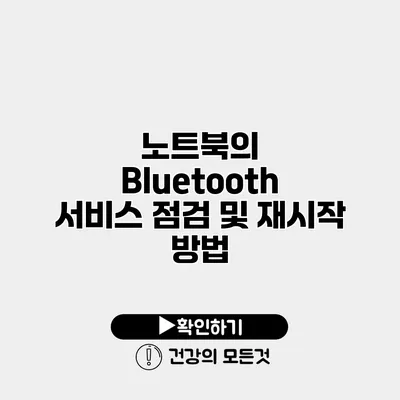노트북의 Bluetooth 서비스 점검 및 재시작 방법
작업 중 갑자기 Bluetooth 연결이 끊기거나 기기가 인식되지 않는다면, 많은 사용자가 느끼는 스트레스 중 하나일 것입니다. 하지만 걱정하지 마세요! 쉽게 따라할 수 있는 Bluetooth 서비스 점검 및 재시작 방법을 통해 문제를 해결할 수 있습니다.
✅ 전기 장치 호환성의 비밀을 알아보세요.
Bluetooth 서비스란 무엇인가요?
Bluetooth 서비스는 다양한 장치를 무선으로 연결해주는 기능입니다. 예를 들어, Bluetooth 이어폰, 키보드, 마우스 등을 사용하여 편리하게 기기를 사용할 수 있습니다. 하지만 가끔 이 서비스가 제대로 작동하지 않을 수 있는데, 이는 일반적으로 소프트웨어 문제나 드라이버 오류와 관련이 있습니다.
Bluetooth 서비스의 주요 기능
- 무선 연결: 데이터를 전송하거나 장치를 연결할 수 있게 합니다.
- 호환성: 다양한 주변기기와 연결하여 활용할 수 있습니다.
- 편리함: 유선 연결보다 훨씬 간편합니다.
✅ 갤럭시 핏2 블루투스 연결 문제를 간단히 해결하는 방법을 알아보세요.
Bluetooth 서비스 점검하기
Bluetooth 서비스가 제대로 작동하고 있는지 점검하는 과정은 어떻게 될까요? 바로 다음과 같은 간단한 단계로 확인할 수 있습니다.
1. Bluetooth 설정 확인하기
- 설정 열기: Windows 키를 클릭한 후 ‘설정’을 선택하세요.
- 장치 선택: ‘디바이스’ 메뉴로 이동한 후 ‘Bluetooth 및 기타 디바이스’를 클릭합니다.
- Bluetooth 활성화: Bluetooth 기능이 켜져 있는지 확인하세요.
2. 장치 관리자에서 Bluetooth 드라이버 확인하기
- 장치 관리자 열기: Windows 검색창에 ‘장치 관리자’라고 입력하고 엽니다.
- Bluetooth 항목 찾기: Bluetooth 항목을 찾아 클릭하여 드라이버가 정상적으로 설치되었는지 확인합니다.
- 드라이버 업데이트: 드라이버를 우클릭한 후 ‘드라이버 업데이트’를 선택합니다.
| 단계 | 상세 내용 |
|---|---|
| 1 | 설정 열기 |
| 2 | 장치 선택 |
| 3 | Bluetooth 활성화 확인 |
| 4 | 장치 관리자 열기 |
| 5 | Bluetooth 드라이버 확인 및 업데이트 |
✅ 갤럭시 블루투스 연결 문제를 간단히 해결하는 방법을 알아보세요.
Bluetooth 서비스 재시작하기
Bluetooth 서비스가 여전히 문제를 일으키고 있다면, 서비스를 재시작해보는 것이 좋은 방법입니다. 서비스 재시작은 다음 단계를 따르면 쉽게 할 수 있습니다.
1. 서비스 관리자 열기
- Windows + R 키 조합: 실행 창을 열고 ‘services.msc’를 입력 후 Enter 키를 누릅니다.
2. Bluetooth 서비스 찾기
- 서비스 목록 스크롤: 목록에서 ‘Bluetooth 지원 서비스’를 찾습니다.
- 서비스 재시작: 오른쪽 클릭 후 ‘재시작’을 선택합니다.
3. 시스템 재부팅
가끔 서비스 재시작만으로는 문제가 해결되지 않을 수 있으므로, 시스템을 재부팅해 보는 것도 좋은 방법입니다.
✅ 셀토스 블루투스 연결 문제를 간단히 해결하는 방법을 알아보세요.
Bluetooth 문제 해결하기
Bluetooth 문제는 다양할 수 있는데, 아래는 자주 발생하는 문제와 해결 방법입니다.
자주 발생하는 문제 및 해결 방법
- 장치가 발견되지 않음: Bluetooth 장치가 제대로 연결되어 있는지 확인하고, 필요시 다시 페어링해 보세요.
- 연결이 자주 끊김: 피로한 배터리 상태를 점검하거나, Bluetooth 드라이버 업데이트를 해보세요.
- 소리 이상: Bluetooth 스피커 또는 이어폰의 볼륨이 저조하거나 연결이 불안정할 수 있습니다. 이를 점검해보세요.
추가적인 팁
- Bluetooth 주변기기의 배터리를 확인하세요.
- 노트북의 Wi-Fi 및 Bluetooth 기능을 함께 사용하는 경우, 간섭이 발생할 수 있으니 거리 두기를 고려해 보세요.
결론
Bluetooth 서비스 점검 및 재시작 방법을 통해 많은 사용자들이 연결 문제를 해결해왔습니다. 많은 사용자들이 Bluetooth 연결의 편리함을 즐기고 있지만, 문제 발생 시 간단한 조치를 통해 손쉽게 해결할 수 있다는 점을 기억하세요. 일상에서 Bluetooth의 가치를 재발견해 보는 것은 어떨까요? 필요시 위의 방법을 따라 문제를 해결해보세요. 사용 중 불편한 점이나 다른 문제는 언제든지 문의하세요!
자주 묻는 질문 Q&A
Q1: Bluetooth 서비스란 무엇인가요?
A1: Bluetooth 서비스는 다양한 장치를 무선으로 연결해주는 기능으로, Bluetooth 이어폰, 키보드, 마우스 등의 기기를 사용할 수 있게 합니다.
Q2: Bluetooth 문제를 어떻게 해결하나요?
A2: Bluetooth 장치가 발견되지 않거나 연결이 끊기는 경우, 장치가 제대로 연결되어 있는지 확인하고, 드라이버 업데이트 및 재부팅을 시도해보세요.
Q3: Bluetooth 서비스를 재시작하는 방법은 무엇인가요?
A3: Windows + R 키를 눌러 ‘services.msc’를 입력한 후, ‘Bluetooth 지원 서비스’를 찾아 오른쪽 클릭하여 ‘재시작’을 선택하면 됩니다.